图文演示台式电脑如何重装系统,IT技术
导读:IT技术IT技术 重装系统基本可以解决由电脑系统故障问题导致的进不了系统等情况,不过很多人之前没有接触过重装系统,不知道怎么重装系统。有网友想了解台式电脑怎么重装系统,今天小编电脑维修上门服务itatiaia旅游知识问答。

重装系统基本可以解决由电脑系统故障问题导致的进不了系统等情况,不过很多人之前没有接触过重装系统,不知道怎么重装系统。有网友想了解台式电脑怎么重装系统,今天小编就给分享一个简单高效的台式电脑重装系统教程。
具体步骤如下:
1、先在一台可用的电脑上下载安装妙手电脑工具并打开,插入一个8g以上的空白u盘,选网站推广优化seo择开始制作。
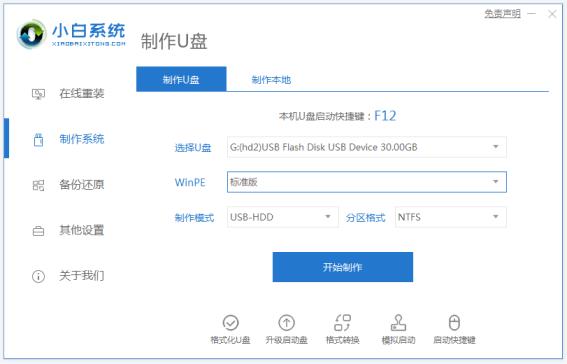
2、进入系统选择界面选择需要安装的系统,点击“开始制作”。
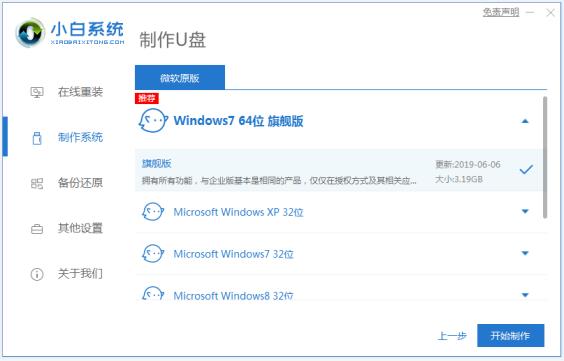
3、等待制作完成后,拔掉u盘即可。
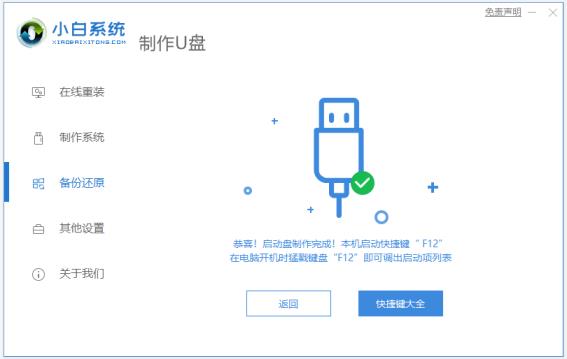
4、u盘插入需要重装个业网站建设公司的电脑,并重启电脑快速断续的按启动热键,一般是F12、F8、F9、F11、ESC,都可以逐一尝试,进入快速启动界面,选择带USB开头的u盘启动项回车键进入。
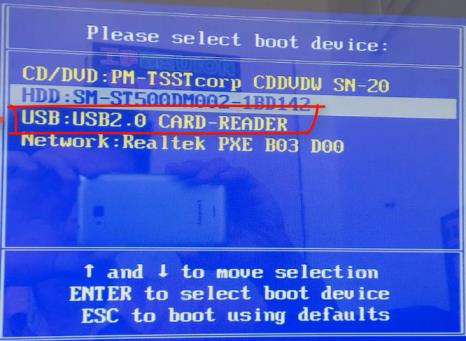
5、在这里选择“启动win1网站建设教程0x64PE(2G以上内存)”回车键进入。
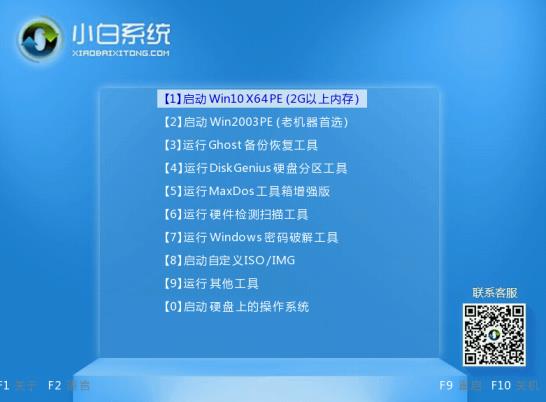
6、pe内,打开小白装机工具选择需要安装的系统执行安装,目标分区选择“C盘”。
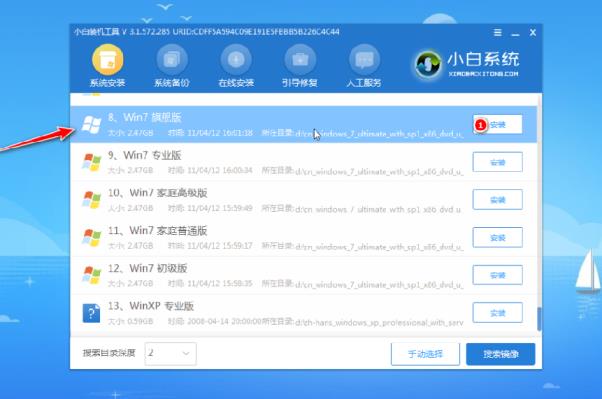
7、等待系统安装完成后,按照提示拔掉u盘重启电脑即可。
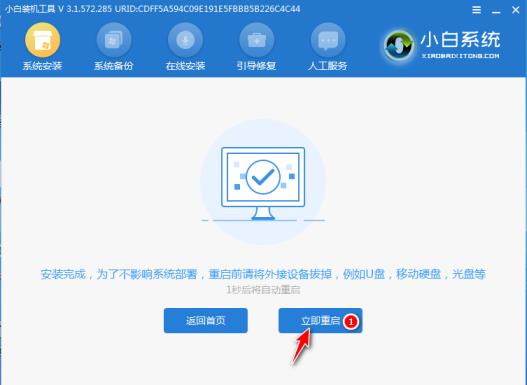
8、等待重启电脑,期间可能重启多次,进入到系统界面即表示安装完成。

以上便是借助妙手电脑工具制作u盘启动盘重装系统教程,有需要的小伙伴可以参照教程进行操作。
相关电脑维修上门服务itatiaia旅游知识问答。声明: 本文由我的SEOUC技术文章主页发布于:2023-06-24 ,文章图文演示台式电脑如何重装系统,IT技术主要讲述重装系统,演示,IT技术网站建设源码以及服务器配置搭建相关技术文章。转载请保留链接: https://www.seouc.com/article/it_18399.html
- 上一篇:戴尔笔记本电脑无法开机如何解决,系统技术
- 下一篇:电脑装机大师哪个好用,IT技术

















